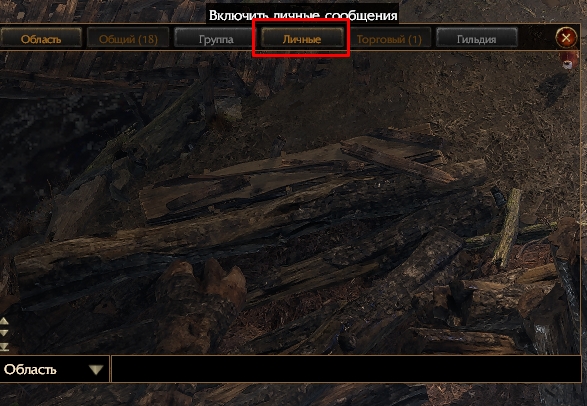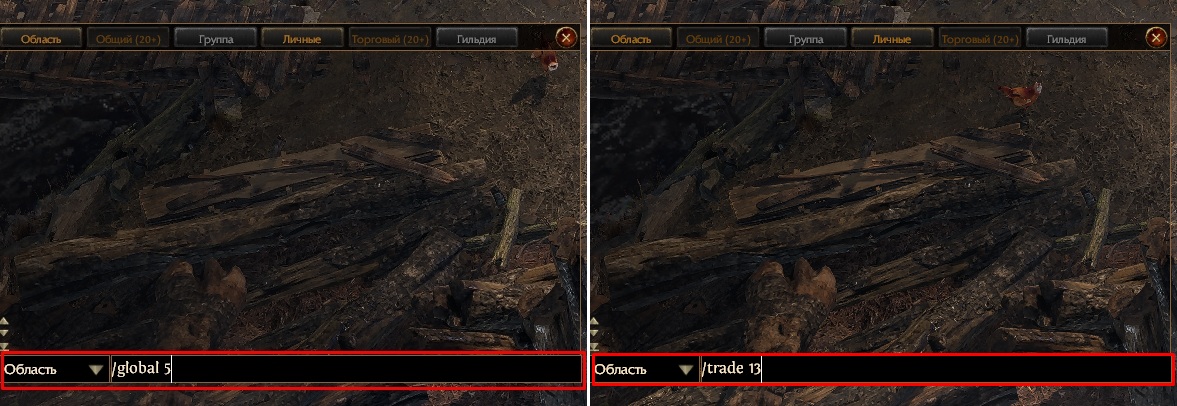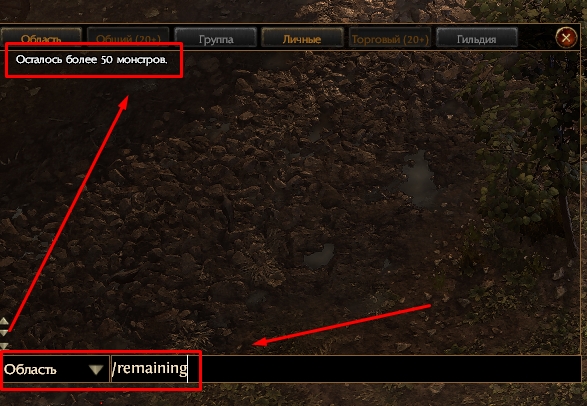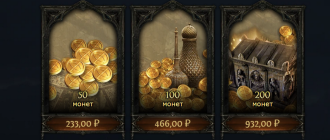В ПоЕ 2 игроки могут общаться друг с другом с помощью внутриигрового чата, расположенного в левой части экрана. Помимо общения, окно чата предлагает возможность использовать различные команды для получения различной информации, такой как просмотр рейтинговой таблицы, время, которое вы провели в игре на выбранном герое, быстрое уничтожение указанного предмета и многое другое. В этом гайде мы перечислим все доступные консольные команды для чата в Path of Exile 2 и расскажем, как ими пользоваться.
Содержание:
1. Как пользоваться окном чата и вводить команды в PoE 2?
По умолчанию открыть окно чата можно нажатием кнопки Enter на клавиатуре, но вы также можете развернуть его, нажав на маленький значок в левой нижней части экрана (над пузырем с ХП).
Обратите внимание на то, что меню общения с игроками разделено на несколько вкладок:
- Область;
- Общий;
- Группа;
- Торговый;
- Гильдия;
- Личные сообщения.
Стоит отметить, что с помощью определенных префиксов можно быстро отправлять сообщения в конкретный чат. Просто поставьте перед текстом нужный символ:
- # – отправляет текст в общий чат;
- % – отправляет текст в чат группы (команды);
- @ + никнейм (пример: @Свенди) – позволяет быстро написать конкретному игроку;
- & – отправляет текст в гильдейский чат;
- $ – отправляет сообщение в торговый чат.
По желанию вы можете включить/отключить любой из чатов или их все, кликнув левой кнопкой по его заголовку. Затемненный заголовок вкладки означает, что сообщения из нее показываться не будут (не путать с серым, обозначающим чат, к которому вы не присоединены).
Примечание: у некоторых чатов, а именно у торгового и общего, есть несколько каналов. Русскоязычных игроков автоматически подключает к Общий 5 и Торговля 13. Вы можете в любое время поменять канал, кликнув правой кнопкой мышки по одной из этих двух вкладок. В этот момент в строке ввода текста появится команда /trade 13 (Торговля) или /global 5 (Общий). Замените цифры 13/5 на другие и нажмите Enter для смены канала.
Как использовать консольные команды в ПoE 2?
Все команды в Path of Exile 2 начинаются со слеша (/). Чтобы ввести любую из них, откройте окно чата и в строке для текста поставьте сначала /, а затем допишите саму команду. Она должна быть на английском языке или русском языке и не содержать пробелов.
После этого нажмите Enter и активируйте ее. Если вы сделали все правильно, привязанная к ней функция сработает. Например, вводим /remaining и видим, сколько монстров мы еще не убили на текущей локации.
2. Все консольные команды в Path of Exile 2 с описанием
|
Вывести на экран список большей части команд, доступных игроку. Обратите внимание на то, что в нем не перечислены некоторые команды, которые на самом деле можно использовать |
|
Узнать информацию о персонаже (лигу, уровень, класс восхождения и текущую локацию). Вместо ZZZ введите никнейм интересующей цели, например, /инфо Свенди |
|
Показывает, сколько раз ваш персонаж умер с момента своего создания |
|
Избавиться от предмета, на который указывает курсор. Будьте осторожны! Эта команда удаляет вещь без возможности восстановления |
|
Показать игроков, находящихся на первых десяти позициях текущего рейтинга с краткой информацией о них |
|
Отображает количество живых врагов в локации, где вы сейчас находитесь |
|
Позволяет отправить сообщение о баге. Вместо XXX можно написать краткую заметку, например, /баг босс провалился в текстуры |
|
Добавляет указанного персонажа в ваш список друзей. Вместо ZZZ укажите его ник, например, /добавить_друга Свенди |
|
Показать уровень предмета, на который наведен курсор |
|
Пригласить выбранного персонажа в команду. Вместо ZZZ укажите его ник, например, /пригласить Свенди |
|
Исключить выбранного персонажа из героя. Вместо ZZZ укажите его ник, например, /kick Свенди |
|
Узнать, как долго вы играли на данном персонаже |
|
Начать торговлю с выбранным игроком. Вместо ZZZ укажите его ник, например, /торговать Свенди. Торговля доступна только при условии, что персонаж находится в одной области с вами! |
|
Активировать афк-режим. Вместо XXX напишите текст, который будет автоматически отсылаться всем, кто отправит вам в личку сообщение, пока вы отсутствуете. Пример команды: /афк Приду через полчаса |
|
Отключить афк-режим |
|
Узнать, сколько времени назад вы создали данного персонажа |
|
Изменить свой статус, отображаемый при просмотре вашего профиля через список друзей. Вместо XXX напишите текст статуса, например, /status Хороший день! |
|
Добавить аккаунт указанного персонажа в черный список. Вместо ZZZ введите ник цели, например, /игнор Свенди |
|
Убрать аккаунт указанного персонажа из игнор-листа. Вместо ZZZ введите ник цели, например, /разыгнор Свенди |
|
Убрать всех игроков, которых вы занесли в черный список |
|
Установить статус «Не беспокоить». Вместо XXX напишите текст, который будет автоматически отсылаться всем, кто отправит вам в личку сообщение, пока вы заняты. Пример команды: /dnd Занят, прохожу триал |
|
Очистить окно чата (удалить все сообщения игроков и системы) |
|
Посмотреть количество убитых монстров, за которые вы получили очки опыта |
|
Сменить канал общего чата. Вместо YYY выберите номер канала, например, /общий 5 |
|
Сменить канал торгового чата. Вместо YYY выберите номер канала, например, /торговля 13 |
|
Переместиться в свое убежище |
|
Переместиться в убежище другого игрока. Вместо ZZZ введите ник его персонажа, например, /убежище Свенди |
|
Включить автоответчик. Вместо XXX введите текст, который будет автоматически отправляться всем, кто вам напишет в личные сообщения. Например, /autoreply Продам барии джинна |
|
Позволяет сохранить копию (файл) текущего макета убежища. После вы можете использовать его для загрузки или поделиться им с другими игроками |
|
Быстро выйти в меню выбора персонажа |
|
Загрузить конкретный фильтр. Вместо YYY введите его название, например, /фильтр Сферы |
|
Сбросить счетчик опыта/час |
|
Включить/отключить чат |
|
Проверить некоторые достижения |
Примечание: некоторые команды можно вводить только на английском языке, а некоторые – только на русском. Если в строке с командой не указан ее ру/en вариант, то это значит, что он отсутствует.
 grandpartner63.ru
grandpartner63.ru